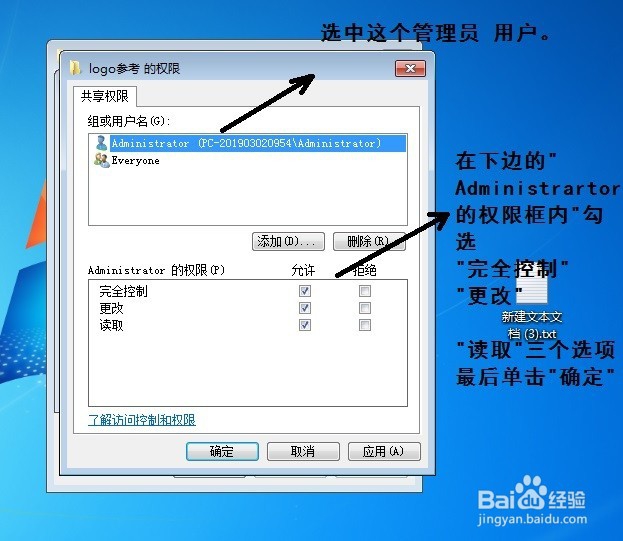文件夹设置共享权限
1、双击打开“计算机”再打开一个本地磁盘(I:),鼠标左键单击“组织”,在弹出的下拉菜单上选择“文件夹和搜索选项”。
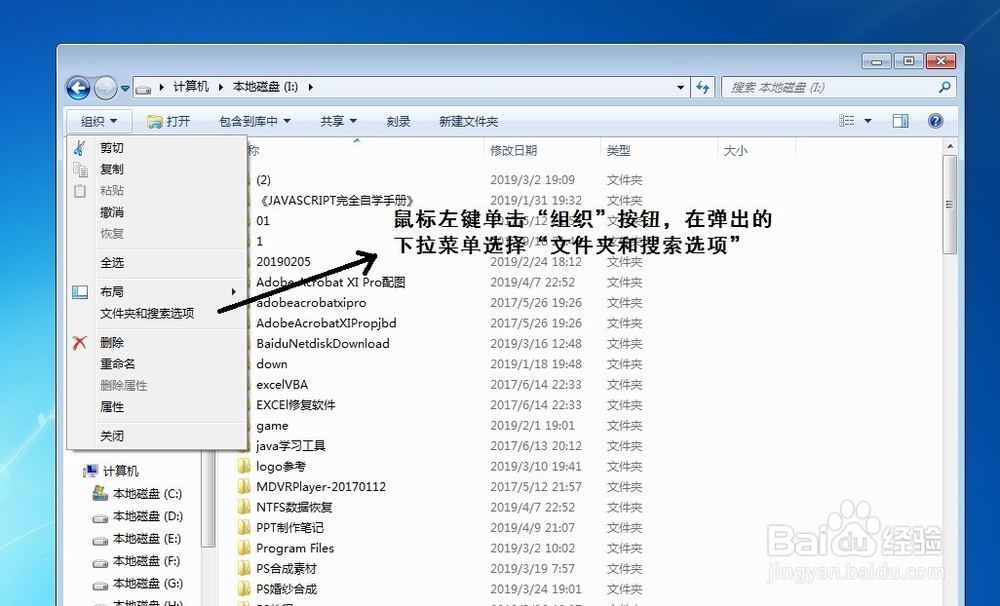
2、“文件夹选项”上单击切换到“查看”选项卡,在“高级设置”里取消“使用共享向导(推荐)”的勾选,单击确定。
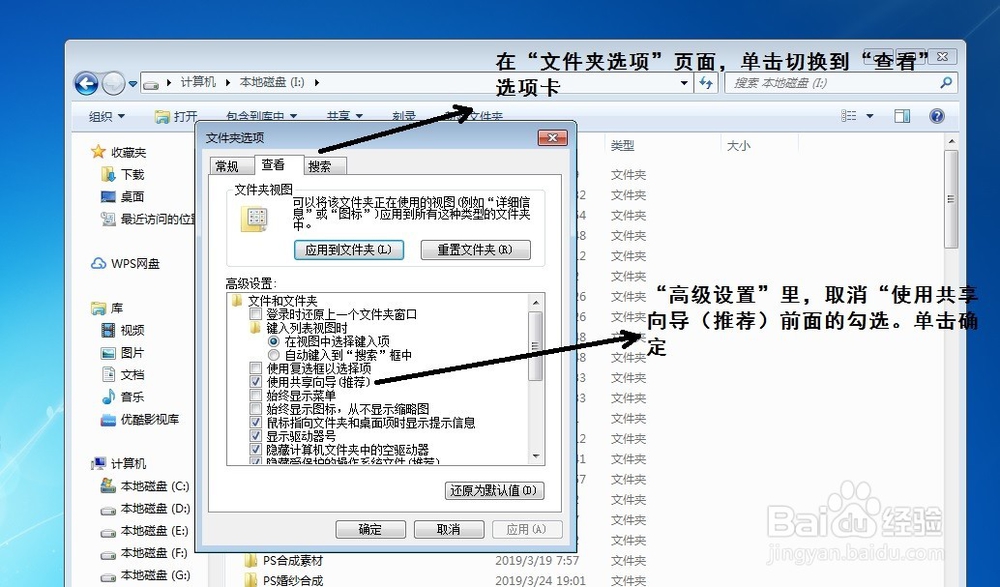
3、在打开的 页面上,左键单击“高级共享”按钮。打开“高级共享”页面。

4、在“高级共享”页面上勾选“共享此文件夹”选框,在页面中间的框内可以设置访问共享的用户数量。左键单击“权限”按钮打开文件夹参考权限页面。
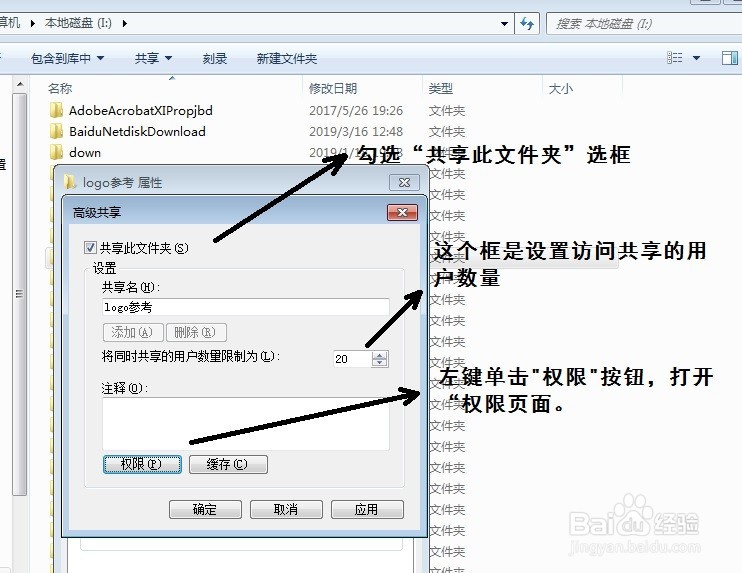
5、在弹出的页面上,单击“添加”打开“选择用户和组”页面。
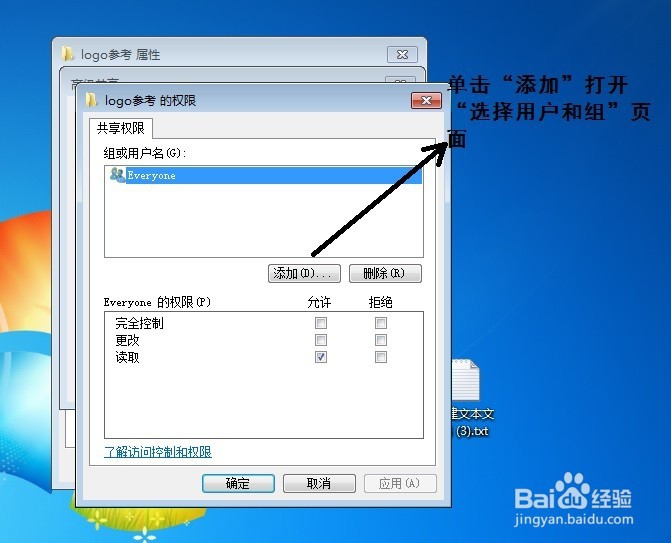
6、“选择用户和组”页面上单击“高级”打开下一个页面,在这个页面上单击“立即查找”在“搜索结果”框内显示所有收索结果。然后双击 “Administrator”回到上一个页面。
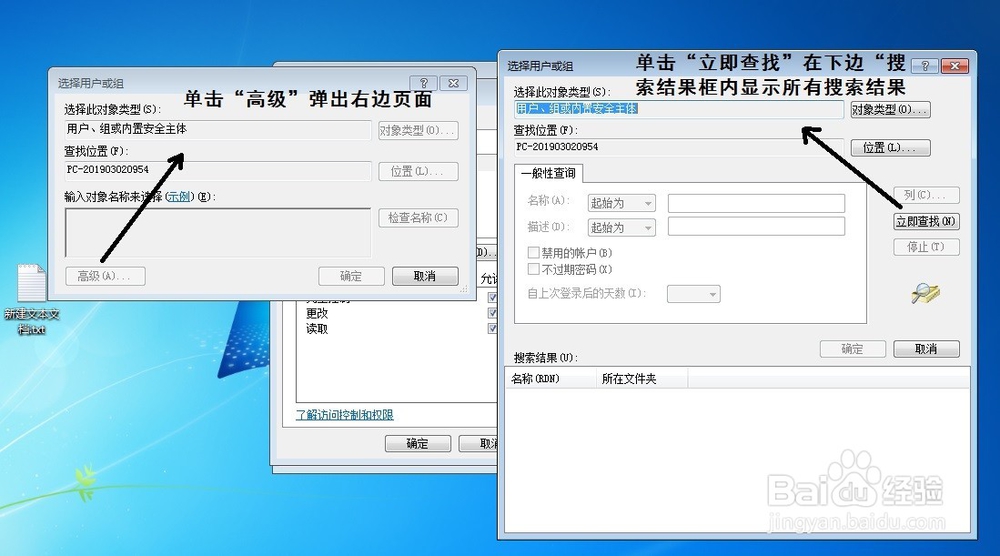
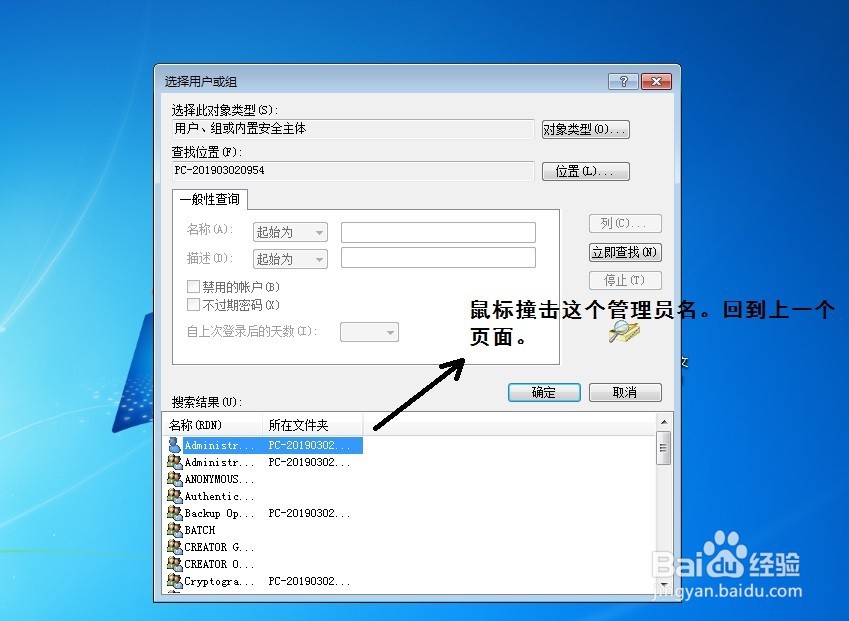
7、回到上一页面,刚才选择的“administrator”管理员账户会显示在 框内,单击“确定”回到上一个页面。
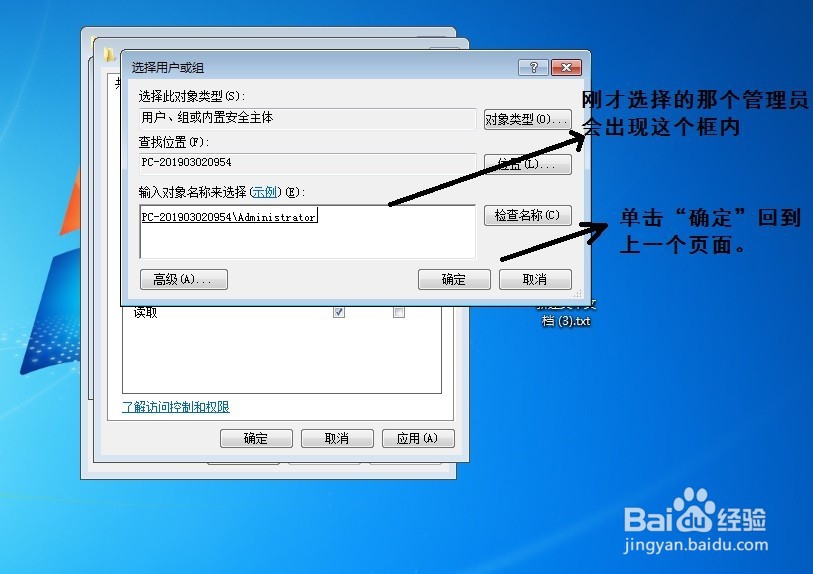
8、在权限这个页面,上边的“组或用户名”框内选择“administrator”,下边的“administrator 权限框内”把三个权限选项都勾选上,最后单击“确定”